Cách để inlove ra màn hình chính giúp người dùng thuận tiện theo dõi được những chuyển biến trong quá trình sử dụng app. Tham khảo ngay những thông tin dưới đây của TechDigital để rõ hơn về cách thức thực hiện này.
Inlove là gì?
Inlove là một ứng dụng đặc biệt được phát triển nhằm đếm số ngày yêu nhau của các cặp đôi một cách tự động và thuận tiện. Khi bạn cài đặt ngày bắt đầu chính thức hẹn hò, Inlove sẽ tự động bắt đầu đếm số ngày kể từ thời điểm đó cho đến thời điểm hiện tại. Điều này giúp bạn dễ dàng theo dõi và ghi nhận các cột mốc quan trọng trong mối quan hệ của mình.
Ngoài việc đếm ngày, Inlove còn có khả năng thông báo và ghi nhận các kỷ niệm quan trọng như kỷ niệm 1 năm, 2 năm, 100 ngày hay 1000 ngày yêu nhau. Nếu bạn cho phép ứng dụng gửi thông báo, bạn sẽ nhận được những thông báo đặc biệt trên điện thoại của mình vào những ngày đặc biệt này.
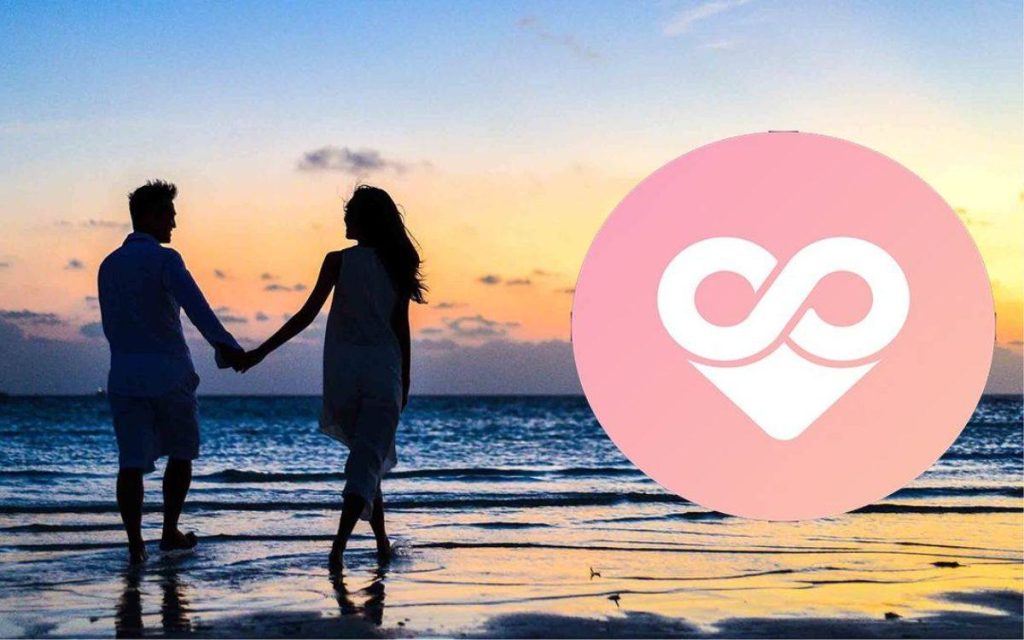
Một điểm đáng chú ý của Inlove là giao diện bắt mắt và linh hoạt. Bạn có thể tùy chỉnh hình nền, font chữ, màu sắc theo ý thích cá nhân. Điều này giúp tạo ra một trải nghiệm sáng tạo và độc đáo cho ứng dụng, phù hợp với sở thích và phong cách của bạn và đối tác của bạn.
Đặc biệt, Inlove cung cấp tính năng bảo mật cho phép bạn đặt mật khẩu để mở khóa ứng dụng.
Điều này đảm bảo rằng thông tin và kỷ niệm về mối quan hệ của bạn được bảo mật và chỉ dành riêng cho bạn và đối tác của bạn. Người khác không thể truy cập vào ứng dụng và biết được thông tin bí mật của bạn, mang lại sự riêng tư và an toàn cho mối quan hệ của bạn.
Cách để inlove ra màn hình chính
Dưới đây là chi tiết về cách để ứng dụng inlove trên màn hình chính của điện thoại Android và iPhone mà mọi người có thể tham khảo và áp dụng thực hiện trên thiết bị của mình.
Cách để inlove ra màn hình chính điện thoại Android
Có 2 cách để mọi người có thể đưa inlove ra màn hình chính điện thoại Android. Dưới đây là chi tiết về những cách thực hiện mà mọi người có thể tham khảo:
Cách 1: Sử dụng phím chức năng
Cách đưa Inlove ra màn hình chính điện thoại Android có thể thực hiện theo các bước sau:
+ Bước 1: Trên màn hình chính của điện thoại Android, tìm đến vị trí mà bạn muốn đặt biểu tượng Inlove.
+ Bước 2: Nhấn và giữ ngón tay lên biểu tượng Inlove trong khoảng từ 2 đến 3 giây. Sau đó, một số tùy chọn sẽ hiển thị trên màn hình.
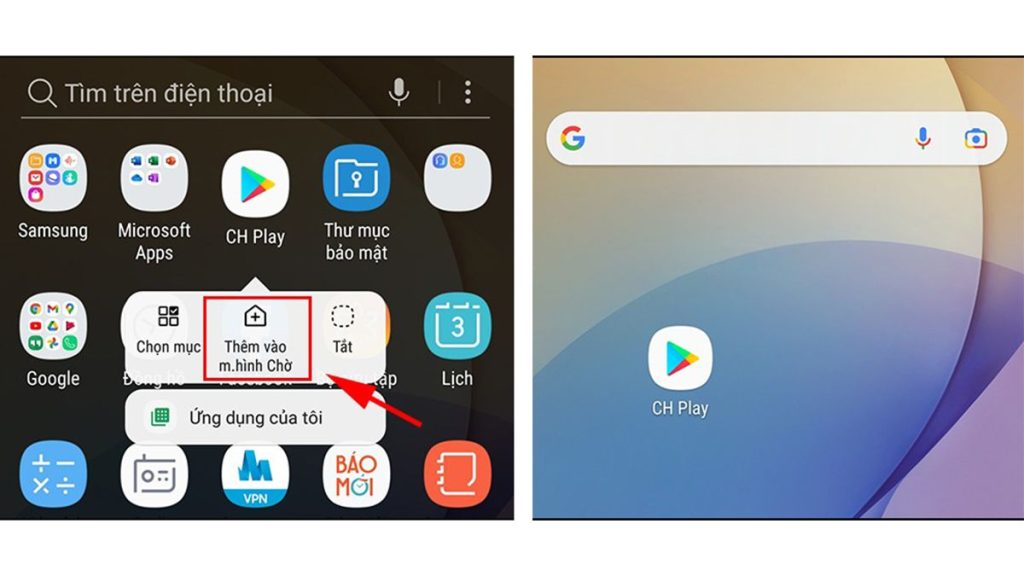
+ Bước 3: Kéo biểu tượng Inlove đến mục “Thêm vào màn hình chính” hoặc “Thêm vào màn hình chờ” (tên có thể khác nhau tùy vào giao diện điện thoại).
+ Bước 4: Tiếp theo, bạn có thể điều chỉnh vị trí của biểu tượng Inlove trên màn hình chính bằng cách di chuyển nó theo ý muốn.
+ Bước 5: Khi đã đặt vị trí mong muốn, nhấn vào màn hình trống hoặc nút Home để hoàn thành việc đưa Inlove ra màn hình chính điện thoại Android.
Sau khi hoàn thành các bước trên, bạn sẽ thấy biểu tượng Inlove hiển thị trên màn hình chính hoặc màn hình chờ của điện thoại Android, giúp bạn dễ dàng truy cập vào ứng dụng và sử dụng nhanh chóng mà không cần tìm kiếm trong danh sách ứng dụng
Cách 2: Sử dụng thao tác Kéo – Thả
Cách đưa Inlove ra màn hình chính điện thoại Android bằng thao tác kéo – thả có thể thực hiện theo các bước sau:
+ Bước 1: Trên màn hình chính của điện thoại Android, tìm và chọn ứng dụng Inlove mà bạn muốn di chuyển ra màn hình chờ.
+ Bước 2: Nhấn và giữ ngón tay lên biểu tượng Inlove trong khoảng thời gian ngắn. Sau đó, di chuyển ngón tay sang vị trí đầu màn hình chính, nơi có thanh Kéo vào đây để thêm vào màn hình Chờ.
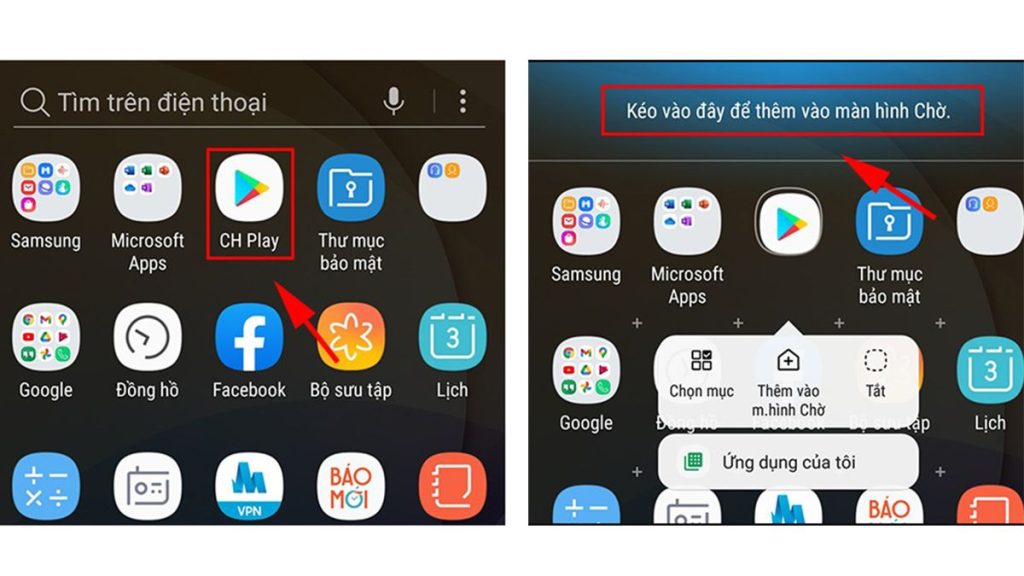
+ Bước 3: Khi biểu tượng Inlove được kéo vào thanh Kéo vào đây, bạn có thể di chuyển nó lên xuống hoặc sang các vị trí khác trên màn hình chính để điều chỉnh vị trí đặt ứng dụng.
+ Bước 4: Khi đã đặt vị trí mong muốn, nhấc ngón tay ra khỏi màn hình để hoàn tất việc đưa Inlove ra màn hình chính điện thoại Android.
Sau khi hoàn thành các bước trên, bạn sẽ thấy biểu tượng Inlove hiển thị trên màn hình chính điện thoại, trong thanh Kéo vào đây để thêm vào màn hình Chờ.
Cách để inlove ra màn hình chính điện thoại iPhone
Bước 1: Tìm ứng dụng inlove bị ẩn trên iPhone
Để tìm ứng dụng Inlove đã bị ẩn trên iPhone thì mọi người có thể tham khảo và áp dụng 1 trong 2 cách thực hiện dưới đây:
Cách 1
+ Nhấn và giữ một ứng dụng bất kỳ trên màn hình chính của iPhone khoảng 2 đến 3 giây.
+ Khi các biểu tượng ứng dụng bắt đầu rung lên và hiển thị menu tuỳ chọn, nhấp vào tùy chọn “Sửa màn hình”.
+ Thanh có chứa các dấu chấm sẽ xuất hiện ở dưới màn hình. Nhấp vào thanh này để hiển thị số trang màn hình chính trên iPhone.
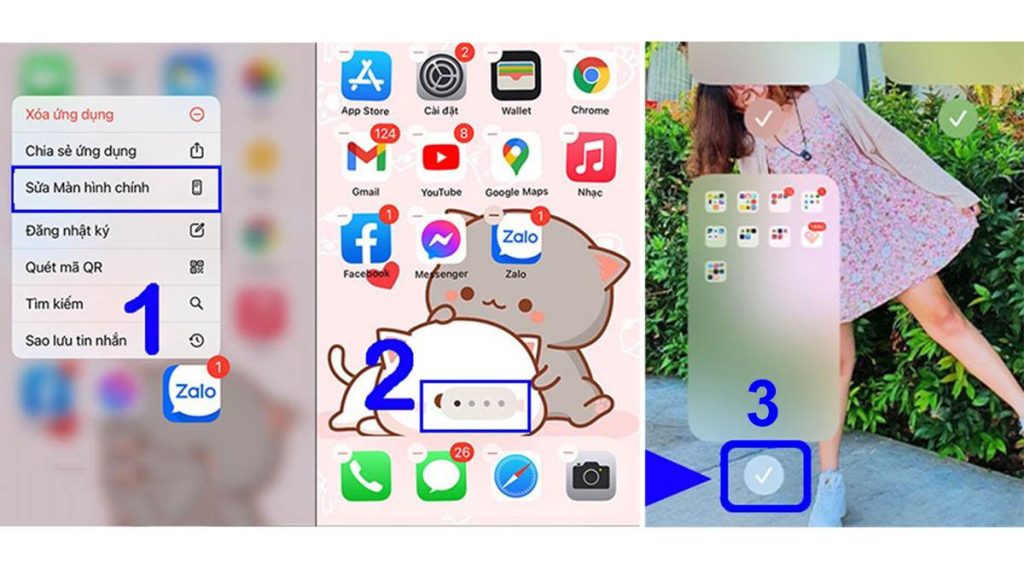
+ Tìm và tích vào ô tròn ngay bên dưới trang màn hình bị ẩn mà bạn nghi ngờ Inlove đã bị ẩn.
+ Sau khi tích vào ô tròn, ứng dụng Inlove sẽ hiển thị trở lại trên màn hình chính của iPhone.
Cách 2:
+ Trên màn hình chính của iPhone, quẹt từ phải sang trái để chuyển đến trang App Library (Thư viện ứng dụng).
+ Tại trang App Library, bạn có thể thấy một ô tìm kiếm ứng dụng ở phía trên cùng. Nhấp vào ô này.
+ Gõ “Inlove” hoặc tìm kiếm tên ứng dụng Inlove trong ô tìm kiếm.
+ Khi kết quả hiển thị, bạn có thể nhấp vào biểu tượng Inlove để mở ứng dụng.
Sau khi thực hiện một trong hai cách trên, bạn sẽ tìm thấy ứng dụng Inlove trên màn hình chính của iPhone và có thể truy cập vào nó như bình thường.
Bước 2: Đưa ứng dụng inlove ra màn hình chính
Để đưa ứng dụng Inlove ra màn hình chính của điện thoại iPhone, bạn có thể thực hiện theo các bước sau:
Cách 1
+ Tìm và tìm thấy ứng dụng Inlove trên màn hình hoặc trong thư mục ứng dụng của iPhone.
+ Nhấn và giữ ứng dụng Inlove trong khoảng 2-3 giây.
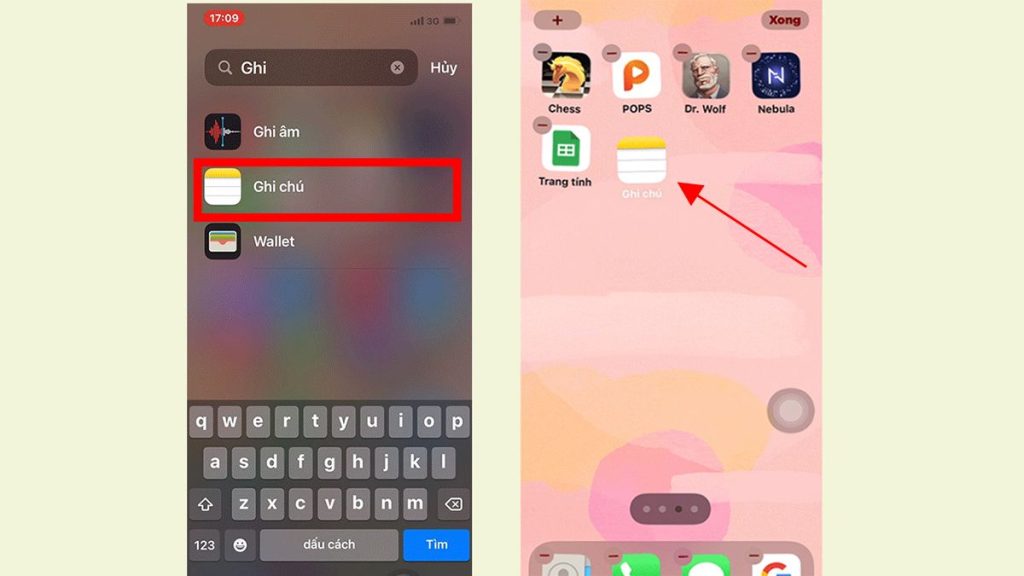
+ Khi các biểu tượng ứng dụng bắt đầu rung lên và hiển thị menu tuỳ chọn, bạn có thể thả ứng dụng Inlove vào vị trí trống trên màn hình chính của iPhone. Nếu không có vị trí trống, hãy di chuyển một ứng dụng khác ra khỏi màn hình để tạo ra vị trí trống.
+ Khi bạn đặt ứng dụng Inlove vào vị trí mong muốn, hãy nhấn nút Home hoặc nút Kết thúc (dành cho các mẫu iPhone không có nút Home) để kết thúc quá trình đưa ứng dụng ra màn hình chính.
Cách 2
+ Tìm và tìm thấy ứng dụng Inlove trên màn hình hoặc trong thư mục ứng dụng của iPhone.
+ Nhấp và giữ ứng dụng Inlove trong một khoảng thời gian ngắn.
+ Khi ứng dụng bắt đầu rung lên và hiển thị menu tuỳ chọn, hãy chọn mục “Thêm vào màn hình chính”. Quá trình này sẽ đưa ứng dụng Inlove ra màn hình chính của iPhone.
+ Sau khi chọn mục “Thêm vào màn hình chính”, ứng dụng Inlove sẽ xuất hiện trên màn hình chính và bạn có thể di chuyển và sắp xếp nó theo ý muốn.
Sau khi hoàn thành các bước trên, bạn đã đưa ứng dụng Inlove ra màn hình chính của điện thoại iPhone và có thể truy cập vào nó một cách thuận tiện.
Lỗi không để được inlove ra màn hình chính điện thoại
Nếu bạn gặp lỗi không thể đưa ứng dụng Inlove ra màn hình chính của điện thoại, có thể thử các phương pháp sau để khắc phục:
+ Kiểm tra xem ứng dụng Inlove đã được cài đặt và hiển thị trên màn hình chính hay không. Nếu không, hãy tìm trong thư mục ứng dụng hoặc sử dụng tính năng tìm kiếm để tìm và mở ứng dụng Inlove.
+ Kiểm tra xem đã bật chế độ “Không cho phép xóa ứng dụng” trên thiết bị hay chưa. Để kiểm tra, hãy vào “Cài đặt” > “Màn hình chính” > “Không cho phép xóa ứng dụng” và đảm bảo rằng chế độ này đã được tắt.
+ Kiểm tra xem có đủ vị trí trống trên màn hình chính để đặt ứng dụng Inlove hay không. Nếu không có vị trí trống, hãy xóa hoặc di chuyển một số ứng dụng khác để tạo ra vị trí trống.
+ Khởi động lại điện thoại để làm mới quá trình hoạt động của hệ thống. Sau khi khởi động lại, thử đưa ứng dụng Inlove ra màn hình chính một lần nữa.
Nếu các phương pháp trên không giải quyết được vấn đề, hãy xem xét việc gỡ bỏ và cài đặt lại ứng dụng Inlove từ App Store. Điều này có thể khắc phục các lỗi cài đặt hoặc tương thích trên thiết bị của bạn.
Trên đây là chi tiết những bước thực hiện về cách để inlove ra màn hình chính mà TechDigital đã tổng hợp và chia sẻ với mọi người. Hy vọng với những thông tin trên thì mọi người có thể tham khảo và áp dụng thực hiện trên điện thoại của mình.
Xem thêm: